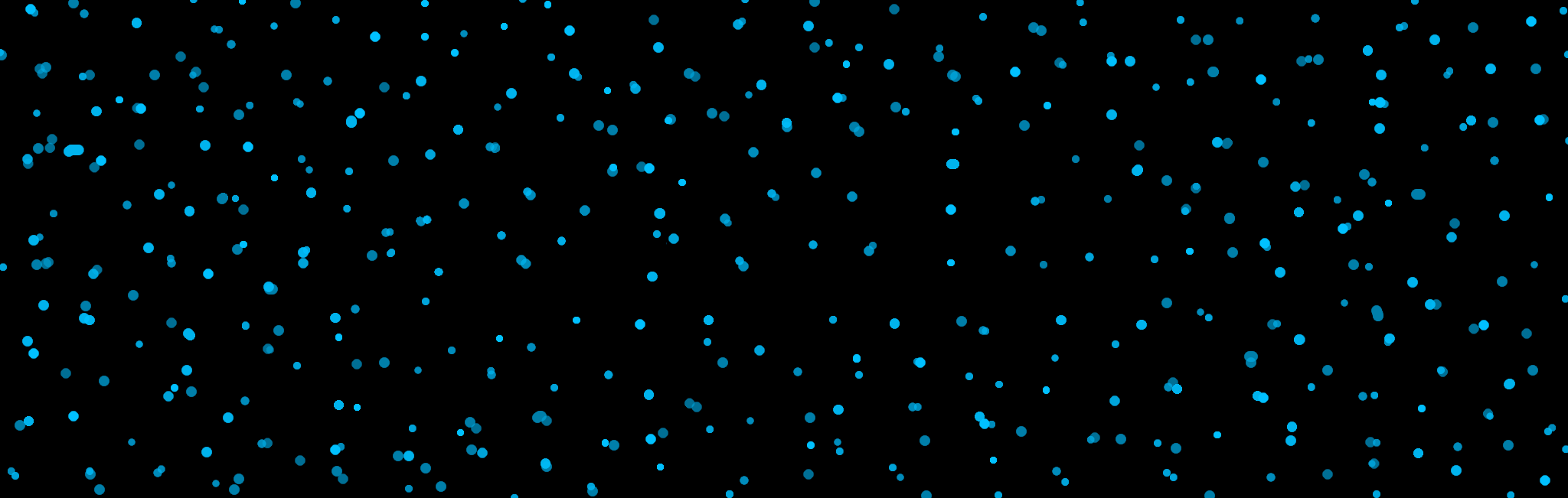Linux Ubuntu - Inštalácia programov
Linuxové operačné systémy majú menšiu podporu programov v porovnaní s OS Windows, no vývojári softvéru čoraz častejšie vyvíjajú verzie aj pre linuxové distribúcie.
Je niekoľko spôsobov ako inštalovať programy v linuxových distribúciách. Tu sa dozviete 3 základné a jednoduché postupy a 1 veľmi dôležitý, no pre nováčikov možno trochu desivý.
- Ubuntu Software
- Inštalačný súbor s príponou .deb
- Inštalačný súbor s príponou .run
- Inštalalácia programov pomocou príkazu apt
- Ubuntu Software
- Inštalačný súbor s príponou .deb
- Inštalačný súbor s príponou .run
- Inštalalácia programov pomocou príkazu apt
Vo verzii Ubuntu 24.04 LTS je nahradený programom App Center. App Center žiaľ obsahuje menej .deb inštalátorov a zameriava sa skôr na balíky Snap. Pokiaľ je to možné vždy uprednostňujte .deb inštalátory, pretože je to tradičný balíčkovací formát určený Debianu a jeho deriváciám a funguje preto najspoľahlivejšie.
Distribúcie odvodené od Debianu: Ubuntu, Linux Mint, Kali Linux, Parrot OS, Raspberry Pi OS a i.
Vyhľadajte program, ktorý chcete nainštalovať v predinštalovanom programe Ubutnu Software či App Center.
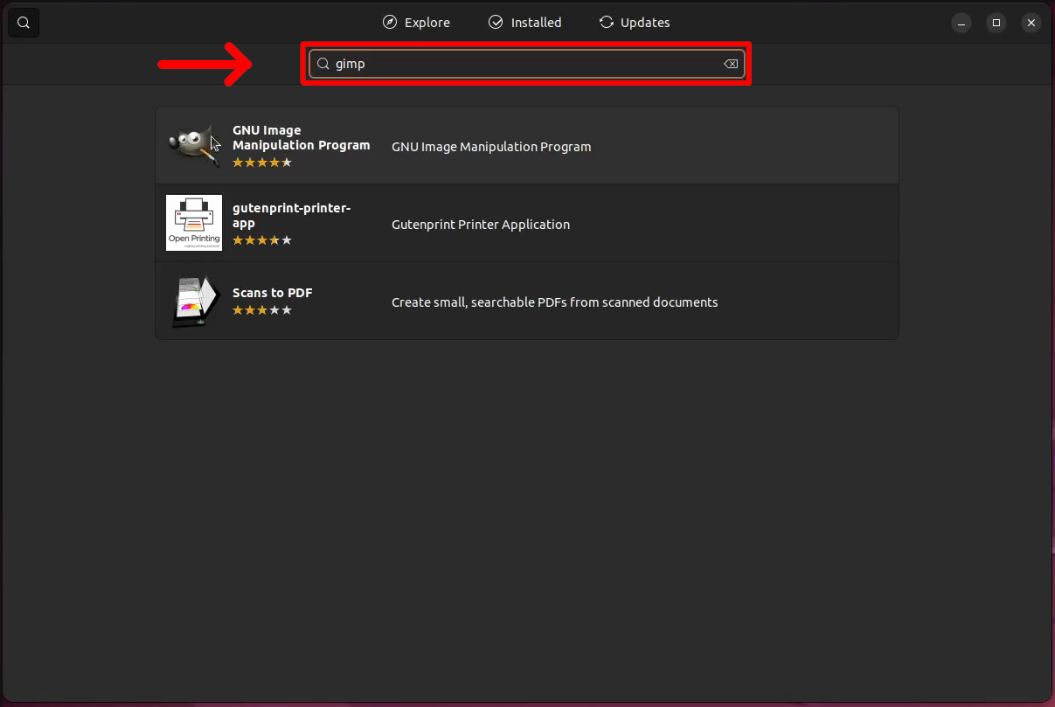
Po nájdení programu môžete vybrať verziu (.deb, snap), kliknite na Install a zadajte svoje heslo.

Program nájdete kliknutím na tlačidlo Show Applications.

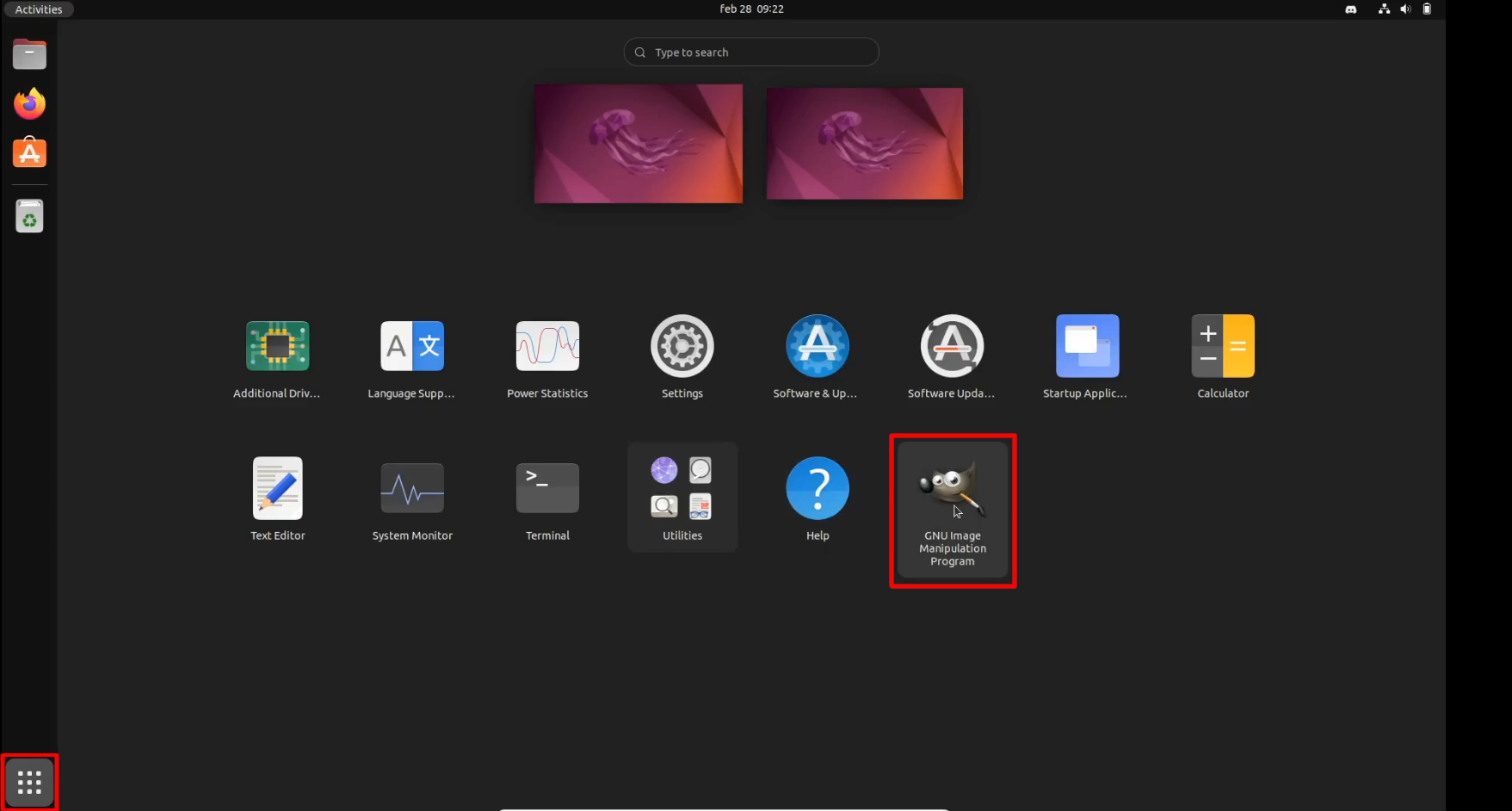
GUI
Ak požadovaný program nenájdete v Ubuntu software môžete hľadať na originálnych stránkach .deb inštalátor.
Po stiahnutí programu, ktorý chcete nainštalovať naň kliknite pravým tlačidlom myši a kliknite na Properties.
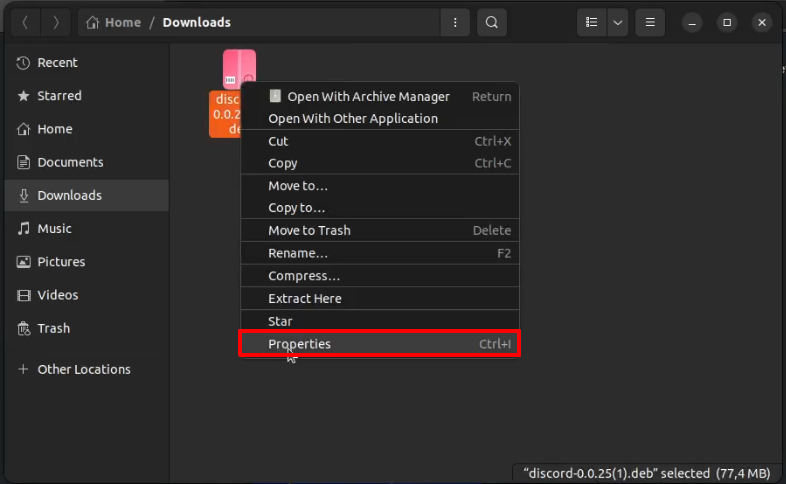
Choďte do karty Permissions a začiarknite Allow executing file as program.
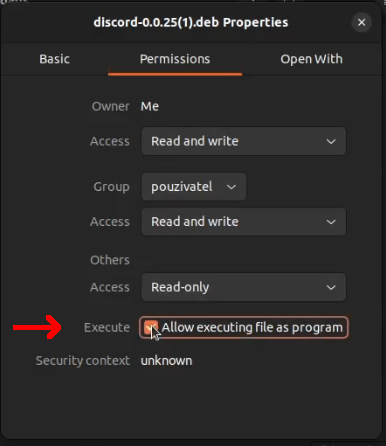
Zatvorte okno a znova kliknite pravým tlačidlom myši na inštalačný súbor. Tentokrát kliknite na Open With Other Application.
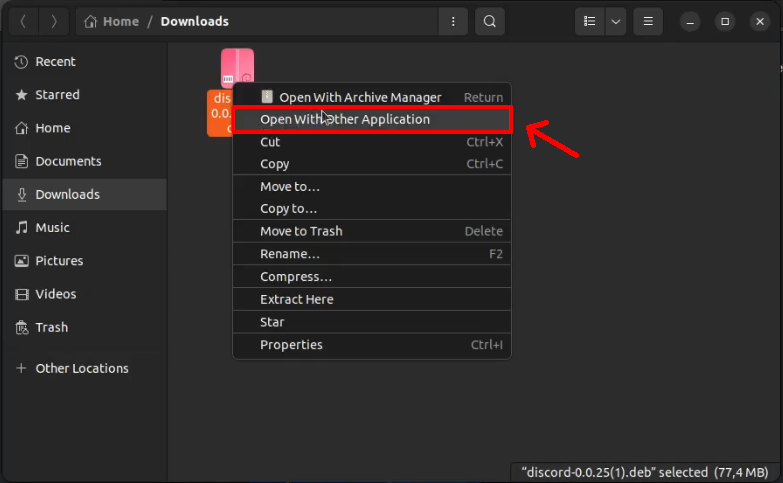
Vyberte Software Install (vo verzii 24.04 App Center) a kliknite na Select.
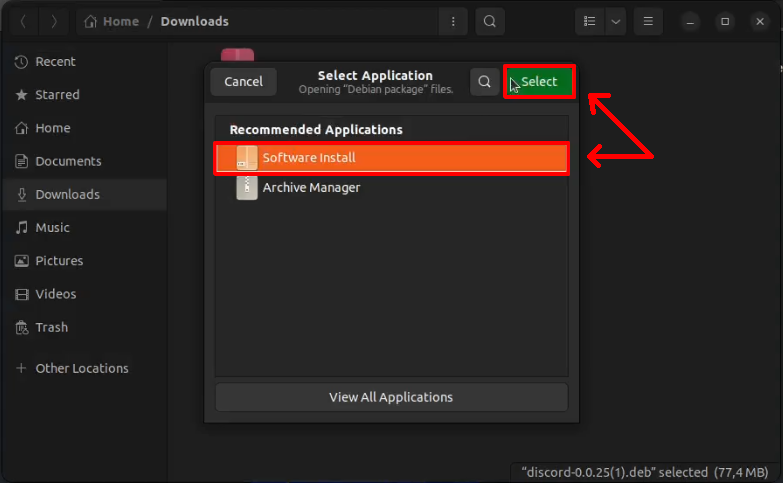
Po načítaní informácii zo súboru .deb o aplikácii, kliknite na Install a zadajte heslo.
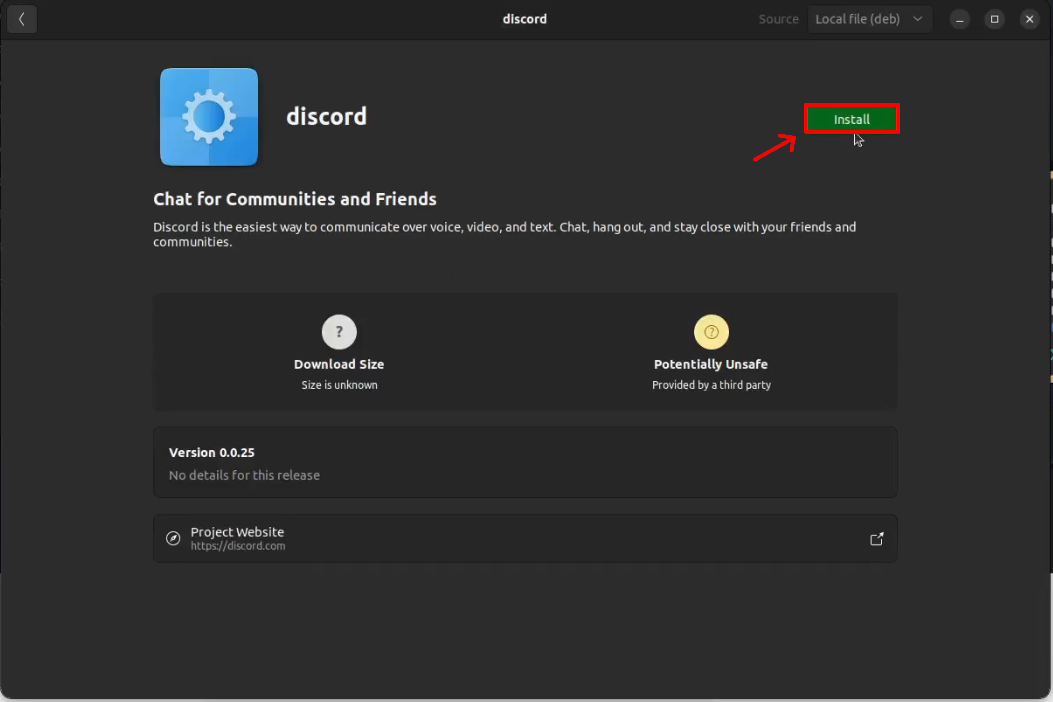
CLI
Programy sa dajú inštalovať zo stiahnutého .deb inštalátora aj pomocou terminálu.
Stačí terminál otvoriť tam, kde sa nachádza inštalačný súbor .deb a použiť príkaz:
$ sudo apt install ./nazov-suboru.deb
Inštalačné súbory je vždy potrebné spustiť s právami superuser alebo inak povedané root právami. Bez týchto práv by inštalačný program nemal potrebné práva na zápis údajov do potrebných adresárov a teda by nemal práva na inštaláciu. Preto bolo potrebné aj v predošlých prípadoch zadávať heslo.
V prípade inštalačných súborov s príponou .run použijeme aj CLI.
Podobne ako v predošlom postupe nájdite stiahnutý súbor, kliknite naň pravým tlačidlom myši, prejdite na kartu Permissions a začiarknite Allow executing file as program.
TIP: Premenujte názov súboru aby mal kratší, jednoduchší názov aby ste do CLI nemuseli písať pôvodný častokrát zbytočne dlhý názov s pomlčkami a číslicami. Alebo začnite v termináli písať názov súboru a stlačte Tab. Terminál vám automaticky dokončí názov.
Kliknite pravým tlačidlom na prázdne miesto v otvorenom priečinku, kde sa nachádza váš inštalačný program a potom na Open In Terminal.
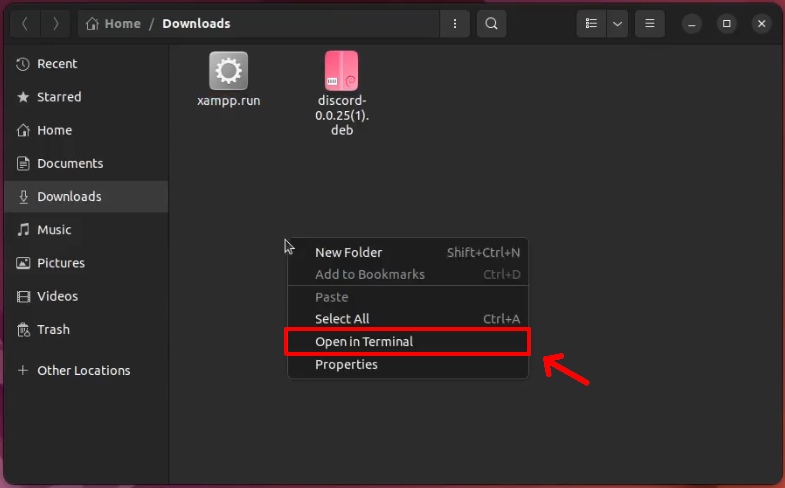
Do Terminálu napíšte príkaz sudo ./XXX.run, kde namiesto XXX napíšte názov vášho inštalačného súboru a potvrďte klávesom Enter.
Zadajte svoje heslo a potvrďte klávesom Enter.
Otvorí sa GUI inštalačného programu kde už si nastavíte parametre inštalácie a spustíte samotnú inštaláciu.
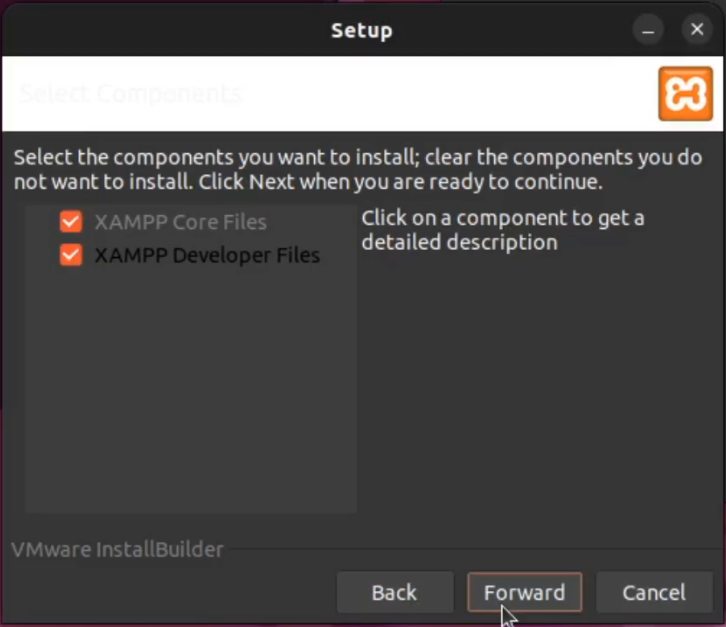
BONUS: Príkazy pre program XAMPP
# Spustenie servera XAMPP
$ sudo /opt/lampp/lampp start
# Zastavenie servera XAMPP
$ sudo /opt/lampp/lampp stop
# Spustenie GUI programu XAMPP
$ sudo /opt/lampp/manager-linux-x64.run
Príkaz apt vznikol v roku 2014 s vydaním Debianu 8. Bol vytvorený, aby používateľom zjednodšil inštaláciu balíčkov (programov). Staršie, no stálne používané príkazy sú apt-get a dpkg. Oba majú svoje výhody a oproti apt majú veľa užitočných možností, no apt postačuje takmer pri všetkých inštaláciách programov.
Pred každým inštalovaním či aktualizáciami použite nasledujúci príkaz:
# sudo = SuperUser DO
$ sudo apt update
tento príkaz slúži na aktualizáciu zoznamu balíkov z repozitárov, aby ste nainštalovali najnovšie verzie programov. Linuxové distribúcie založené na Debiane majú tzv. repozitáre - úložiská, na ktorých je uložený softvér, odkiaľ sa cez terminál dajú inštalovať a aktualizovať programy.
Aby ste mohli nainštalovať konkrétny program, potrebujete poznať jeho názov v repozitári. Napríklad OBS Studio má názov balíčka obs-studio. Keď poznáte názov programu, stačí napísať nasledujúci príkaz:
# Inštalácia jedného programu
$ sudo apt install obs-studio
# Inštalácia viacerých programov
$ sudo apt install obs-studio inkscape stacer -y
# ak za príkaz pridáte -y (tomu sa hovorí parameter), tak sa programy nainštalujú bez toho, aby ste museli odpovedať "áno" pred každou inštaláciou
Jediný zádrhel pre začiatočníkov je názov balíčka, ale väčšinou sa dá odhadnúť a keď naozaj neviete, je dobré hľadať na internete. No nie všetky programy sú v oficiálnych repozitároch, takže ich treba nainštalovať iným spôsobom. Na oficiálnych stránkach je vždy napísaný postup ako nainštalovať program na rôzne linuxové distribúcie.